Artikkelin sisältö:
- 1 Mitä ensisijainen levy on täynnä Photoshopissa
- 2 Kuinka korjata muistin puute levyllä
- 2.1 Kytke muut asemat Photoshop-asetuksiin
- 2.2 Lisää vapaata tilaa asemalla C
- 2.3 Poista väliaikaiset Photoshop-tiedostot
- 2.4 Fragmentti työlevy
- 2.5 Tarkista luomasi tiedoston koko
- 3 Johtopäätös
Mitä ensisijainen levy on täynnä Photoshopissa
“Photoshop” käyttää tietokoneen kiintolevyä väliaikaisena työvälineenä tilaa (vaihtaa) tilanteessa, jossa tietokoneella ei ole tarpeeksi muistia (RAM) toimimaan toimintaa. Käytetään yleensä toimivana kiintolevynä C-asema, johon Windows-käyttöjärjestelmä on asennettu, samoin kuin itse “Photoshop”.
Ohjelman järjestelmävaatimusten mukaan vapaata tilaa päällä Levyn toimittajan mukavaan työskentelyyn tulisi olla vähintään 10 gigatavua. Jos vapaata tilaa on pienempi, ja käyttäjä työskentelee samalla tilavuuskokoisina kuvia, joissa on useita kerroksia, ohjelma ei riitä vapaata levytilaa, ja käyttäjä vastaanottaa viestin “Ensisijainen työlevy on täynnä.”
Määritetty viesti voi myös näkyä rajaustilanteessa. kuvia (Rajaa), kun käyttäjä on valinnut väärät yksiköt laskenta. Esimerkiksi kuvakoko 1200 määritetään 1600: lla käyttäjän määrittämät senttimetrit (tai tuumaa) pikseleiden sijasta, seurauksena ohjelma loi valtavan tiedoston, joka aiheutti levyä koskevan viestin esiintyminen Photoshopissa.
Kuinka korjata levytilan puute
Photoshop-sovelluksen ratkaisu ongelmaan “Ensisijainen levy on täynnä” jäljempänä keskusteltavien vaiheiden toteuttamisessa.
Kytke muut asemat Photoshop-asetuksissa
Ensimmäinen tapa on kytkeä muut työlevyt Photoshop-editorin asetukset.
- Suorita editori, valitse “Editointi” – “Asetukset” (Asetukset) – “Suorituskyky”.
- Ja etsi sieltä vaihtoehto “Työlevy”.
- Valitse suurimman aseman vieressä olevat ruudut tilavuus (esim. D).
- Napsauta sitten “OK” ja käynnistä kokonaan uudelleen järjestelmä.
Huomaa myös, että ensisijaisen asettamista ei suositella levy Photoshop-järjestelmälevylle (yleensä C) tai levylle, joka käytät tiedonsiirtona (puhumattakaan verkosta) tai irrotettavat asemat).
Lisää vapaata tilaa asemalla C
Toinen ratkaisu ongelmaan on tarpeettomien tiedostojen poistaminen levyltä. C lisätäksesi vapaan tilan määrää.
- Voit käyttää tätä tavallisessa järjestelmän apuohjelmassa puhdistaa asema (vie hiiri aseman C päälle)
- Napsauta hiiren kakkospainikkeella ja valitse “Ominaisuudet”.
- Siirry sitten “Yleinen” -välilehdelle ja valitse “Puhdistus” levy) ja ulkoiset apuohjelmat, kuten “CCleaner”.
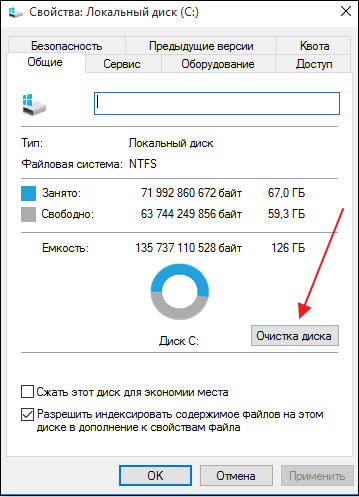
Ota levyn puhdistus käyttöön
Poista väliaikaiset Photoshop-tiedostot
Joissain tapauksissa virheen syy “Ensisijainen työlevy tungosta “on erittäin turvonnut väliaikainen Photoshop-tiedosto kiintolevyllä. Windows-käyttöjärjestelmässä väliaikaiset Photoshop-tiedostot ovat yleensä on nimi ~ PST ####. tmp. Sinun täytyy löytää ja poista ne, mikä ratkaisee virheen “Ensisijainen työlevy tungosta “Photoshopissa.
Fragmentoi työlevysi
On tilanteita, joissa Photoshop antaa viestin poissaolosta vapaata tilaa tilanteessa, jossa tämä tila riittää. Tämä johtuu siitä, että Photoshop vaatii liittyvän, purematon vapaa tila työlevyllä.
Siksi, jos levytilaa on tarpeeksi, niin teet se on tarpeen eheyttää. Windows 10: ssä tämä tehdään Käynnistä Explorer ja siirrä hiiri työlevyn päälle napsauttamalla RMB ja “Ominaisuudet” -vaihtoehdon valinta. Siirry Palvelu-välilehteen, missä napsauta “Optimoi”. Napsauta avautuvassa optimointi-ikkunassa Optimoi-painikkeessa.
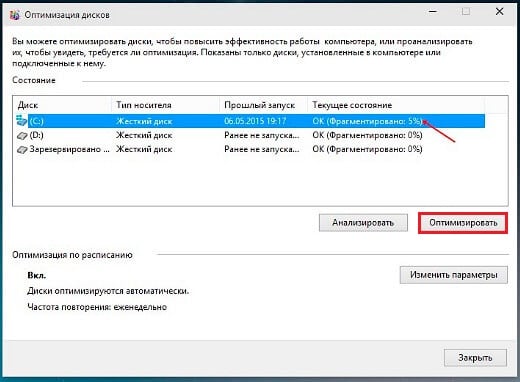
Napsauta “Optimoi”
Tarkista luomasi tiedoston koko
Varmista, että työskentelet Photoshopin kanssa ja tiedostokoko osoitti oikeat mittayksiköt eikä valinnut samoja senttimetrejä pikseleiden sijasta. Voit ratkaista ongelman napsauttamalla “Tyhjennä” valittuasi Rajatyökalu.
johtopäätös
Viesti “Ensisijainen työlevy on täynnä” tulee näkyviin Photoshop tarkoittaa yleensä tarpeettoman puutetta vapaa tila työskentelevässä asemassa C. On suositeltavaa kytkeä muut työasemat ohjelma-asetuksissa, samoin kuin itsenäisesti vapauta tilaa määritettyyn kiintolevyyn ja sitten kyseinen ongelma ratkaistaan yleensä.
